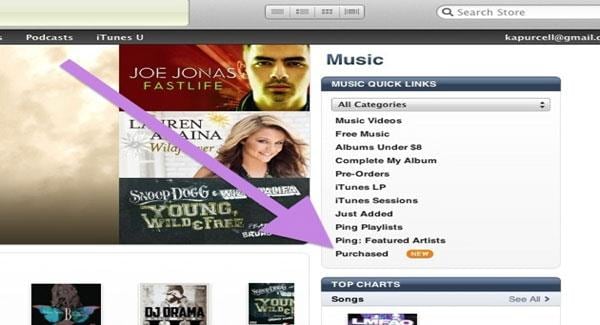Cửa hàng iTunes nổi tiếng với bộ sưu tập nhạc khổng lồ. Với hơn 43 triệu bản nhạc, đây có thể là cửa hàng nhạc lớn nhất trên toàn thế giới. Điều tuyệt vời nhất là iTunes hoạt động mượt mà trên các thiết bị iPod, iPhone và máy tính cá nhân của bạn.
Bạn đã bao giờ tự hỏi làm cách nào để tải xuống nội dung đa phương tiện trên iTunes chưa? Điều này thực sự rất dễ dàng. Để tải bài hát miễn phí trên iTunes, bạn chỉ cần thực hiện các bước sau:
Cách tải bài hát từ iCloud về iTunes
iCloud là một dịch vụ lưu trữ trực tuyến và điện toán đám mây được phát triển bởi Apple. Đây là một dịch vụ trực tuyến cho phép người dùng chia sẻ thông tin và nội dung giữa máy tính, iPhone, iPad và iPod Touch. Bạn có thể dễ dàng tải nhạc đã mua qua iTunes về bất kỳ iPad, iPhone hoặc iPod nào thông qua dịch vụ lưu trữ iCloud. Để tải các bài hát từ iCloud về iTunes, chỉ cần làm theo các bước sau:
- Khởi chạy iTunes và đi đến “Cửa hàng iTunes”.
- Đăng nhập bằng ID Apple của bạn và nhấp vào “Mua” ở bên phải cửa sổ.
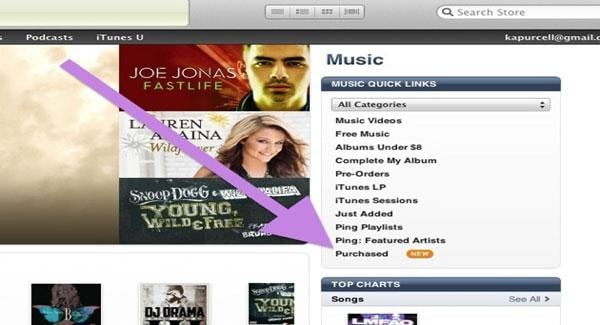
- Sau khi đăng nhập, bạn sẽ thấy tất cả giao dịch mua trong tài khoản iCloud của mình. Chọn danh mục Nhạc và nhấp vào “Không có trong Thư viện nhạc của tôi”. Tất cả nhạc trong iCloud không có trong máy tính của bạn sẽ được chọn.
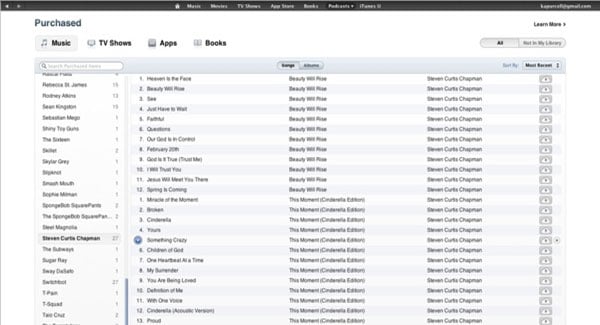
- Nhấp vào nút đám mây phía sau một bài hát để tải bài hát đó từ iCloud về iTunes của bạn. Nếu có nhiều bài hát, bạn có thể nhấp vào nút “Tải xuống tất cả” ở góc dưới bên phải.
- Bây giờ, bạn sẽ có thể xem tất cả nhạc bạn đã mua nhưng hiện chưa được tải xuống trên iTunes.
Cách đồng bộ bài hát từ iPhone/iPad sang iTunes
Bạn nên thường xuyên đồng bộ hóa iPhone/iPad của mình với iTunes. Ví dụ, nếu bạn mua nhạc bằng iPhone và muốn thêm bài hát đó vào máy tính của mình. Bạn đã bao giờ thắc mắc làm thế nào để đồng bộ thông tin trên iPhone với iTunes chưa? Đồng bộ hóa bài hát từ iPhone sang iTunes là một quy trình đơn giản gồm các bước sau:
-
Mở iTunes và đảm bảo bạn đang sử dụng phiên bản mới nhất.
-
Kết nối iPhone/iPad với máy tính bằng cáp USB.
-
Trên Màn hình chính của iTunes, tìm Thiết bị đã kết nối.
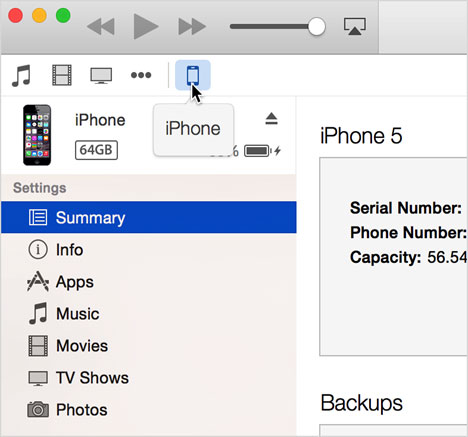
-
Sau khi nhấp vào thiết bị iOS đã kết nối, trong phần cài đặt bên trái của cửa sổ iTunes sẽ hiển thị một tab như hình bên dưới.
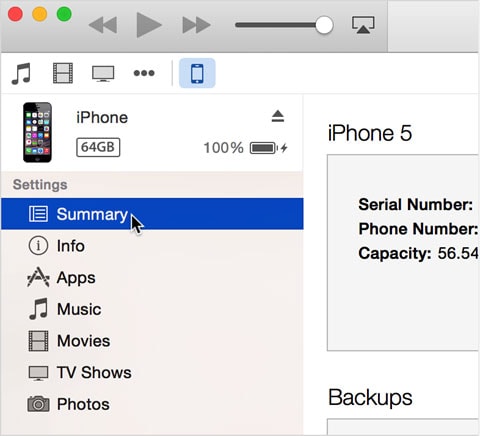
- Tab sẽ chỉ hiển thị nội dung có sẵn trong thư viện iTunes của thiết bị đã kết nối. Ví dụ, nếu bạn không có bất kỳ phim nào trong thư viện của mình, tab Phim sẽ không được hiển thị.
-
Bật chế độ đồng bộ hóa. Để bật chế độ đồng bộ hóa, bấm vào loại nội dung như Nhạc, Hình ảnh, vv và chọn hộp bên cạnh “Đồng bộ hóa”. Để tắt đồng bộ hóa, hãy xóa hộp đặt đồng bộ hóa.

-
Để đồng bộ hóa nội dung, hãy nhấp vào nút đồng bộ hóa ở góc dưới bên phải của màn hình.
Bạn cũng có thể sử dụng kết nối Wi-Fi để đồng bộ hóa iPhone/iPad với iTunes. Để thực hiện việc này, hãy tuân thủ quy trình sau:
- Mở iTunes và đảm bảo bạn đang sử dụng phiên bản mới nhất.
- Kết nối iPhone/iPad của bạn với máy tính bằng cáp USB.
- Tìm thiết bị của bạn và nhấp vào thiết bị đó. Nếu bạn đang ở cửa hàng iTunes, bạn sẽ tìm thấy nó ở góc trên cùng bên phải của cửa sổ.
- Trong tab Tóm tắt, chọn và nhấp vào “Đồng bộ hóa với thiết bị này qua Wi-Fi”.
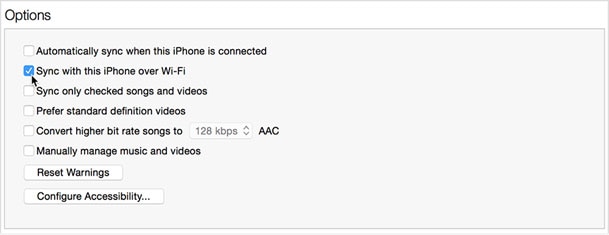
- Khi thiết bị iOS và máy tính đang kết nối cùng một mạng, thiết bị iOS sẽ xuất hiện trong iTunes và sau đó bạn có thể đồng bộ hóa thiết bị đó.
- Chọn một thiết bị và nhấp vào “Đồng bộ hóa” để đồng bộ hóa thiết bị iOS của bạn.
Cách tải bài hát từ Internet về iTunes bằng TunesGo
Wondershare TunesGo là một chương trình phần mềm cho phép người dùng quản lý nội dung trong thư viện iTunes và các thiết bị iOS của mình. Bạn đã bao giờ tự hỏi làm thế nào để tải các bài hát từ trang web của mình sang iTunes chưa? TunesGo có thể làm điều đó chỉ với một cú nhấp chuột. Phần tốt nhất là bạn có thể tự động cập nhật các thẻ album và thông tin nhạc, và phần mềm sẽ làm điều đó cho bạn. Để tải các bài hát từ YouTube về iTunes, hãy làm theo các bước đơn giản sau đây:
- Bắt đầu TunesGo.
- Trên trang chủ mặc định, nhấp vào “Chuyển khoản của bạn qua iTunes”.
- Nhấp vào biểu tượng iTunes trên thanh tác vụ, URL đã sao chép sẽ tự động được dán vào TunesGo.
- Trong chức năng “YouTube đến iTunes”, nhấp vào “Tải xuống” và nó sẽ tự động bắt đầu tải xuống. Sau khi tải xong, nhạc sẽ được chuyển sang định dạng MP3 và thông tin album, nghệ sĩ sẽ được đưa vào danh sách tải “YouTube” của iTunes.
Chi tiết khác >> Tải nhạc từ YouTube/Sites về iTunes
TunesGo cũng có thể được sử dụng cho các chức năng quản lý phương tiện khác như truyền nhạc từ iTunes sang thiết bị, đặt đường dẫn mặc định cho các tệp được truyền đến iTunes, chia sẻ danh sách phát trên iTunes, dọn dẹp thư viện iTunes và truyền nhạc từ PC/Mac sang thiết bị. Một số ưu điểm của iTunes bao gồm:
- Nó làm cho việc nhập và xuất trở nên rất dễ dàng.
- Nó có thể được sao chép sang nhiều thiết bị khác nhau.
- Việc nhập phương tiện được tối ưu hóa cho các thiết bị iOS.
- Nó cung cấp một cách rẻ tiền và an toàn để khôi phục phương tiện từ thiết bị iOS của bạn khi bạn chưa có bản sao lưu trên iTunes.
- Dễ dàng xuất video và nội dung khác từ bất kỳ thư mục trên điện thoại iOS nào.